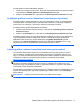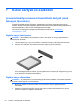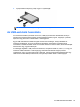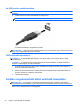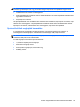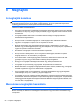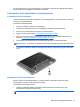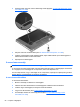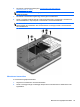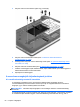HP Notebook User Guide - Windows 8
Table Of Contents
- Üdvözöljük!
- Ismerkedés a számítógéppel
- Csatlakozás hálózathoz
- Mutatóeszközök és billentyűzet
- Multimédia
- Energiagazdálkodás
- A számítógép leállítása
- Az energiagazdálkodás beállítása
- Üzemeltetés akkumulátorról
- További akkumulátorinformációk keresése
- Az Akkumulátorellenőrzés használata
- Az akkumulátor töltöttségének megjelenítése
- Az akkumulátor üzemidejének maximalizálása
- Teendők lemerülő akkumulátor esetén
- Az akkumulátor behelyezése vagy cseréje
- Az opcionális biztonsági csavar használata
- Az akkumulátor energiatakarékos használata
- A felhasználó által cserélhető akkumulátor tárolása
- Cserélhető akkumulátor hulladékkezelése
- Cserélhető akkumulátor cseréje
- Külső áramforrás használata
- Állítható grafikus rendszer/kettős grafika (csak bizonyos típusokon)
- Külső kártyák és eszközök
- Meghajtók
- Biztonság
- A számítógép védelme
- Jelszavak használata
- Vírusirtó szoftver használata
- Tűzfalszoftver használata
- A fontos biztonsági frissítések telepítése
- A HP ProtectTools Security Manager használata (csak egyes típusokon)
- Az opcionális biztonsági kábel üzembe helyezése
- Az ujjlenyomat-olvasó használata (csak egyes típusokon)
- Karbantartás
- Biztonsági mentés és helyreállítás
- Computer Setup (BIOS) és Advanced System Diagnostics
- Támogatás
- Műszaki jellemzők
- Utazás a számítógéppel
- Hibaelhárítás
- Hibaelhárítással kapcsolatos információk
- Problémák megoldása
- A számítógép nem indul
- A számítógép képernyője üres
- A szoftvereszköz nem működik megfelelően
- A számítógép be van kapcsolva, de nem válaszol
- A számítógép szokatlanul meleg
- Egy külső eszköz nem működik
- A vezeték nélküli hálózati kapcsolat nem működik
- Az optikai lemez tálcája nem nyílik ki a CD vagy DVD eltávolításához
- A számítógép nem észleli az optikai meghajtót
- Nem sikerül lejátszani egy lemezt
- A film nem látható külső kijelzőn
- A lemez írása nem kezdődik el, vagy befejezés előtt leáll
- Elektrosztatikus kisülés
- Tárgymutató
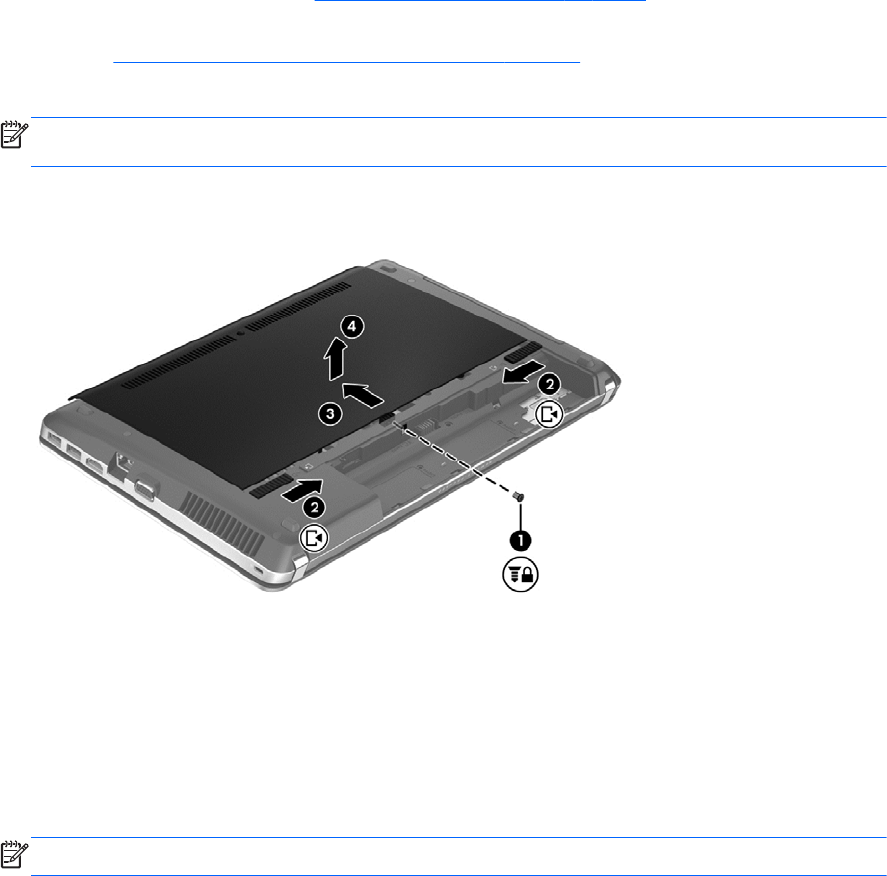
Ha nem tudja biztosan, hogy a számítógép ki van-e kapcsolva, kapcsolja be a tápkapcsoló gombbal.
Ezután állítsa le a számítógépet az operációs rendszerből.
A karbantartó fedél eltávolítása és visszahelyezése
A karbantartó fedél eltávolítása
A hátsó fedőlap eltávolítása után hozzáférhet a memóriafoglalatokhoz, a merevlemezhez, a hatósági
címkéhez és egyéb elemekhez.
A karbantartó fedél eltávolítása:
1. Mentse a munkáját, és állítsa le a számítógépet.
2. Válassza le a külső áramforrást és a számítógéphez csatlakozó külső eszközöket.
3. Fordítsa meg a számítógépet, és helyezze vízszintes felületre.
4. Vegye ki az akkumulátort (lásd:
Az akkumulátor eltávolítása, 45. oldal).
5. Ha be van helyezve, távolítsa el a biztonsági csavart (1) úgy, hogy az akkumulátorrekesz Ön
felé néz (
Az opcionális biztonsági csavar használata, 46. oldal).
6. A karbantartó fedél kioldózárjainak elcsúsztatásával (2) oldja ki a karbantartó fedelet.
MEGJEGYZÉS: A karbantartó fedél kioldóreteszeit elcsúsztathatja egyszerre vagy külön-külön
is.
7. Csúsztassa a karbantartó fedelet a számítógép eleje felé (3), majd emelje meg (4), és távolítsa
el azt.
A karbantartó fedél visszahelyezése
Miután hozzáfért a memóriafoglalatokhoz, a merevlemezhez, a hatósági címkéhez és egyéb
összetevőkhöz, helyezze vissza a karbantartó fedelet.
A karbantartó fedél visszahelyezése:
1. Igazítsa a karbantartó fedélen lévő füleket a számítógépen lévő reteszekhez (1), majd
csúsztassa be a fedelet a lezáráshoz (2).
MEGJEGYZÉS: A kioldóreteszek automatikusan a helyére rögzítik a karbantartó fedelet (3).
Merevlemez-meghajtók használata 57